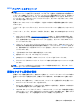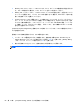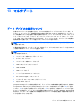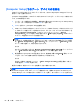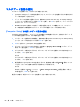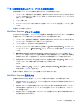HP Notebook Computer User Guide-Linux
BIOS アップデートのダウンロード
注意: コンピューターの損傷やインストールの失敗を防ぐため、BIOS アップデートのダウンロー
ドおよびインストールを実行するときは必ず、AC アダプターを使用した信頼性の高い外部電源にコ
ンピューターを接続してください。コンピューターがバッテリ電源で動作しているとき、別売のドッ
キング デバイスに接続されているとき、または別売の電源に接続されているときは、BIOS アップ
デートをダウンロードまたはインストールしないでください。ダウンロードおよびインストール時
は、以下の点に注意してください。
電源コンセントからコンピューターの電源コードを抜いて外部からの電源供給を遮断することはお
やめください。
コンピューターをシャットダウンしたり、サスペンドやハイバネーションを開始したりしないでくだ
さい。
コンピューター、ケーブル、またはコードの挿入、取り外し、接続、または切断を行わないでくださ
い。
1. Web ブラウザーを開き、http://www.hp.com/support/ を表示して、国または地域を選択します。
お使いのコンピューター用のソフトウェアを提供している HP の Web サイトのページを表示し
ます。画面の説明に沿ってお使いのコンピューターを指定し、ダウンロードする BIOS アップ
デートにアクセスします。
2. [ドライバー & ソフトウェア ダウンロード]オプションをクリックし、お使いのコンピューター
の製品名または製品番号を[製品名/製品番号で検索]フィールドに入力して、enter キーを押しま
す。画面の説明に沿ってお使いのコンピューターを指定し、ダウンロードする BIOS アップデー
トにアクセスします。
3. 一覧に表示されたモデルから特定の製品をクリックします。
4. 適切なオペレーティング システムをクリックします。
5. [BIOS]セクションに移動し、BIOS ソフトウェア パッケージをダウンロードします。
6. ダウンロードした BIOS ソフトウェア パッケージで表示される指示に沿ってインストールを実
行します。
注記: インストールが成功したことを示すメッセージが
画面に表示されたら
、ダウンロードした
ファイルをハードドライブから削除できます。
詳細なシステム診断の使用
詳細なシステム診断を使用すると、診断テストを実行して、コンピューターのハードウェアが正常に
動作しているかどうかを確認できます。詳細なシステム診断では、以下の診断テストを実行できま
す。
●
Start-up Test(起動テスト):このテストでは、コンピューターを起動するために必要なメイン
のコンピューターのコンポーネントを分析します。
●
Run-in test(実行時テスト):このテストでは、起動テストを繰り返し、起動テストで検出され
ない断続的な問題があるかどうかを確認します。
●
Hard disk test(ハードドライブ テスト):このテストでは、ハードドライブの物理的な状態を
分析してから、ハードドライブの全セクターにあるすべてのデータを確認します。損傷したセク
ターが発見されると、データを問題のないセクターに移動しようと試みます。
詳細なシステム診断の使用
81